Photoshop制作淡黃色古典人物簽名效果
時間:2024-02-07 17:15作者:下載吧人氣:17

要做好一張好看的簽名圖片還得花費不好心思。首先是選材,盡量選擇自己喜歡的圖片和素材,素材的風格最好能保持一致,然后就是溶圖和排版,至于色調可以按照自己的喜好調整。
最終效果
1、新建一個550 * 340像素的文件,背景填充白色,打開下圖所示的背景素材,拖進來,適當調整好大小,圖層混合模式改為“線性加深”,不透明度為:65%,填充為:86%。
2、新建一個圖層,填充顏色:#f7e754,模式為“濾色”,填充度為:56%。
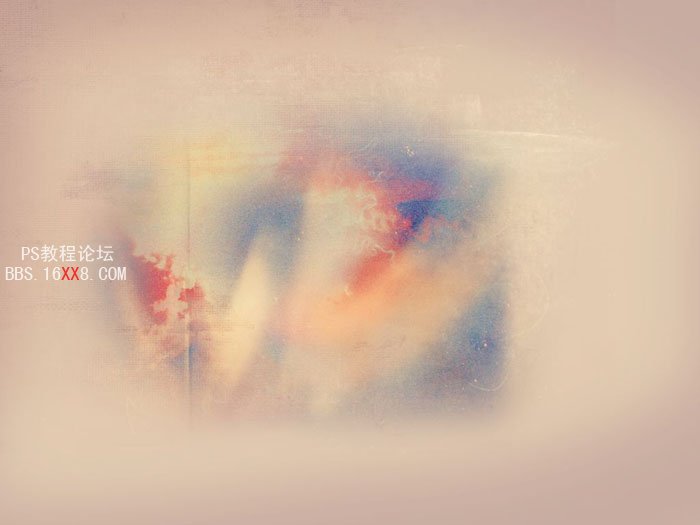
3、打開下面水墨畫背景,拖進來,適當調整好大小。圖層混合模式改為“顏色加深”,不透明度為:83%。

4、打下下圖所示的格子圖案,選擇菜單:編輯 > 定義圖案,確定后回到簽名文件,用橢圓選框工具框住一個正圓選區(qū),新建一個圖層填充剛才定義的圖案,確定后把圖層混合模式改為“正片疊底”,不透明度為:72%,填充度為:52%。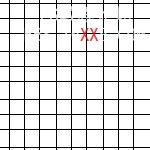
5、打開下圖所示的人物素材,用魔術棒工具把白色部分去掉,按Ctrl + B 調整色彩平衡,數值:+17/-2/-46。
6、摳出人物素材,拖入畫布中,復制一層,圖層混合模式改為“柔光”,向下合并可見圖層。

7、復制一層人物圖層,按Ctrl + L 調整色階,數值為:15/1.26/255。
8、復制一層人物圖層,執(zhí)行:濾鏡 > 模糊 > 高斯模糊,數值為1.3,模式為“變暗”,調出不透明度為:82%,填充度為:91%,向下合并,適當用銳化一下。
9、打開下圖所示的花朵素材,拖進來,適當調整好位置和大小,圖層混合模式改為“顏色加深”,復制一層,模式改為“正片疊底”,不透明度為42%。
10、新建一層,填充下圖所示的邊框素材,再新建一層填充顏色:#f7e754,模式為“強光”,不透明度為:35%,填充為:72%,向下合并,用柔角筆刷擦出邊框。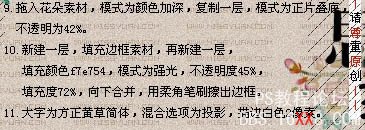


11、最后加上紋理背景及文字裝飾,完成最終效果。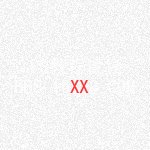


網友評論